Уважаемые любители браузера Mozilla FireFox. В одной
из статей на сайте рассказывается о том как сохранить настройки,
расширения, дополнения или закладки вашей мозиллы на случай например
переустановки вашей Windows или еще при какой нибудь не предвиденной «не
хорошей» случайности с помощью MozBackupа.

Практически тоже самое можно сделать при помощи расширения под названием Firefox Sync, предназначенного для синхронизации между компьютерами истории, закладок, паролей, сессий (и прочего) браузера Mozilla FireFox. Более того, Firefox Sync
умеет хранить копию вышеперечисленного на удаленном сервере, что весьма
удобно в случае необходимости восстановления утерянных данных.
Не сидите на одном месте
Вы работаете в офисе и внезапно пришло время идти домой? Теперь вы
можете вернуться к своим открытым вкладкам и истории поиска во
мгновение ока с любого компьютера. Ваш Firefox будет таким, каким вы его
оставили, неважно, куда вы вошли.
Резервируйте свою информацию
Вся ваша история, пароли, закладки и другие настройки сохраняются в
более универсальном формате, не привязанном к одной машине. Если вы
замените машину, вы не потеряете свой Firefox.
Обеспечьте безопасность
Ваша информация шифруется таким способом, что только вы можете получить
к ней доступ после ввода вами Секретной Фразы. Firefox ставит вашу
безопасность превыше всего и синхронизация не исключение.
Как по мне так штука более чем удобная, – я пользуюсь ей с момента её
выхода и она меня много раз выручала, особенно в случаях отсутствия в наличии резервной
копии. Просто я частенько, по забывчивости, куда-нибудь деваю или
случайно удаляю backup-файл своих закладок, а потом имею свойство переставлять систему и.. Ну Вы меня понимаете ![]() Если бы не это расширение, – было бы очень грустно.
Если бы не это расширение, – было бы очень грустно.
В общем, как обычно, хочется поделиться с Вами этой самой полезностью Firefox Sync и в этой статье я поведаю Вам о том как её установить и как ею пользоваться.
Взять оное дополнение можно отсюда.
Установка предельно проста:
- Переходим на страничку аддона
- Жмем в кнопочку «Добавить в Firefox” (Add to FireFox)
- Во всплывшем окне давим в «Установить сейчас«:
- После установки перезапускаем браузер, как нас и просят.
- В окне браузера выбираем: Инструменты — Настройки — Sync
- Жмем в одну единственную кнопочку под названием «Настроить FireFox Sync«
- В появившемся окошке говорим, что мы никогда не пользовались Sync.
- На следующей вкладке заполняем желаемые логин-пароль, указываем свой адрес E-mail, ставим галочку о согласии и жмем в кнопочку «Далее«.
- В новом появившемся окошке вводим секретную фразу. Это что-то вроде
второго пароля для восстановления данных. Очень важно запомнить
введенную фразу (впрочем, как и пароль ). Заполнив, тыркаем в «Далее«.
). Заполнив, тыркаем в «Далее«. - На предпоследней вкладке признаемся, что мы все таки человек и вводим слова, которые видим на картинке в соответствующую строку.
- Вуаля! Готово!
Теперь мы настроили синхронизацию всего и вся на удаленный сервер FireFox Sync
и наши закладки, пароли и пр. автоматически сохраняются туда и, в
случае чего, оные всегда можно будет восстановить просто
воспользовавшись этим дополнением и введя свои логин и пароль в
настройках.
Кстати о настройках.
По нажатию вот на эту кнопочку..
..открывается несколько строк настроек..
..которые могут быть Вам полезны.
Особенно важна кнопочка «Заменить или объединить данные Sync«,
которая может быть полезна при синхронизации между несколькими
компьютерами, а так же на случай восстановления утерянных данных. Нажав
её Вы увидите вот такое окошко:
Где, как Вы понимаете, можете выбрать необходимый Вам вариант.
Подробнее о каждом:
- Объединить данные этого компьютера с данными Вашего Sync
– эта функция нужна, если Вы, допустим, сели после домашнего компьютера
за рабочий и насобирали там новых вкладок и прочих данных, а потом
захотели, чтобы все это оказалось у Вас на втором компьютере. Тогда
выбираем этот пункт (он вроде бы даже используется по умолчанию) и жмем в кнопочку «Далее«. - Заменить все данные на этом компьютере данными вашего Firefox Sync – эта функция, как правило, нужна в случае восстановления вкладок после переустановки системы. Установили голый FireFox, поставили сверху Sync и воспользовались оным пунктом, – вуаля, – всё на месте.
- Заменить данные на всех остальных устройствах вашими локальными данными – думаю, что этот пункт нужен, чтобы не бегать на каждый компьютер где стоит Sync и не выбирать там второй пункт, вытаскивая по средством Sync закладки..
Это же убегаться можно! А так, прямо с компьютера на котором все
необходимое, давим в эту настройку и автоматически получаем
синхронизацию на всех компьютерах где стоит Sync с тем же аккаунтом.
К слову, для создания резервных копий таки рекомендую все таки не забывать про MozBackup, тем более, что он умеет сохранять еще и расширения, что весьма удобно во многих аспектах.


